CMake 进行中
文 章 来 源
什么是 CMake?
你或许听过好几种 Make 工具,例如 GNU Make ,QT 的 qmake ,微软的 MS nmake,BSD Make(pmake),Makepp,等等。这些 Make 工具遵循着不同的规范和标准,所执行的 Makefile 格式也千差万别。这样就带来了一个严峻的问题:如果软件想跨平台,必须要保证能够在不同平台编译。而如果使用上面的 Make 工具,就得为每一种标准写一次 Makefile ,这将是一件让人抓狂的工作。CMake 就是针对上面问题所设计的工具:它首先允许开发者编写一种平台无关的 CMakeList.txt 文件来定制整个编译流程,然后再根据目标用户的平台进一步生成所需的本地化 Makefile 和工程文件,如 Unix 的 Makefile 或 Windows 的 Visual Studio 工程。从而做到“Write once, run everywhere”。显然,CMake 是一个比上述几种 make 更高级的编译配置工具。一些使用 CMake 作为项目架构系统的知名开源项目有 VTK、ITK、KDE、OpenCV、OSG 等 [1]。在 linux 平台下使用 CMake 生成 Makefile 并编译的流程如下:
- 写 CMake 配置文件 CMakeLists.txt 。
- 执行命令 cmake PATH 或者 ccmake PATH 生成 Makefile(ccmake 和 cmake 的区别在于前者提供了一个交互式的界面)。其中, PATH 是 CMakeLists.txt 所在的目录。
- 使用 make 命令进行编译。
入门速成
单源文件
对于简单的项目,只需要写几行代码就可以了。例如,假设现在我们的项目中只有一个源文件 main.cc, 该程序的用途是计算一个数的指数幂。源码如下:
1 |
|
-
首先编写 CMakeLists.txt 文件,并保存在与
main.cc源文件同个目录下:#CMake 最低版本号要求
cmake_minimum_required (VERSION 2.8)#项目信息
project (proj1)#指定生成目标
add_executable(projmain.cc)CMakeLists.txt 的语法比较简单,由命令、注释和空格组成,其中命令是不区分大小写的。符号 # 后面的内容被认为是注释。命令由命令名称、小括号和参数组成,参数之间使用空格进行间隔。对于上面的 CMakeLists.txt 文件,依次出现了几个命令:
- cmake_minimum_required:指定运行此配置文件所需的 CMake 的最低版本;
- project:参数值是 proj1,该命令表示项目的名称是 proj1 。
- add_executable:将名为
main.cc的源文件编译成一个名称为 proj 的可执行文件。
-
编译项目
执行上述步骤以后,在当前目录执行 cmake . ,得到 Makefile 后再使用 make 命令编译得到 proj 可执行文件。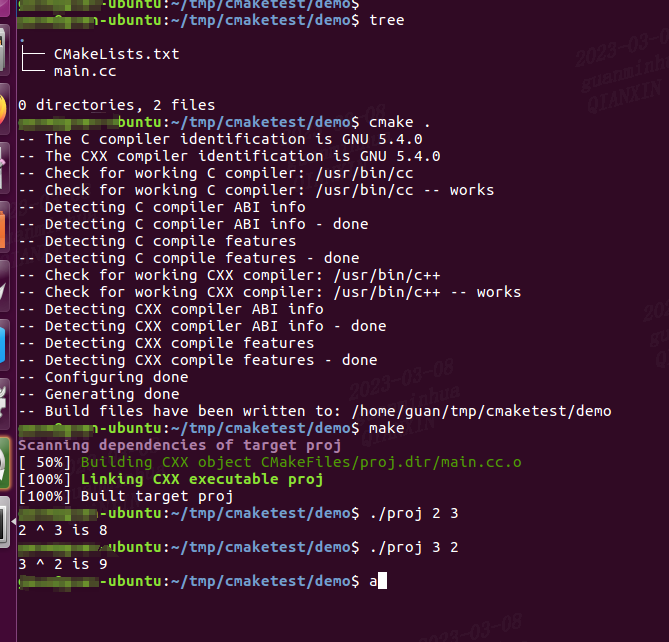
同一目录,多个源文件
-
单源文件的例子只有单个源文件。现在假如把 power 函数单独写进一个名为
MathFunctions.cc的源文件里,使得这个工程变成如下的形式: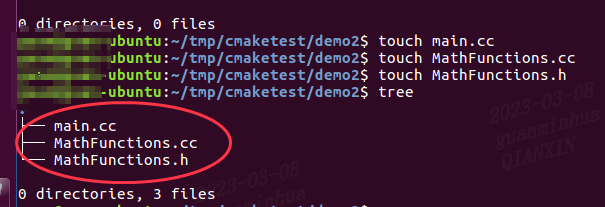
-
修改 CMakeLists.txt 可以如下的形式:
#CMake 最低版本号要求
cmake_minimum_required (VERSION 2.8)#项目信息
project (proj1)#指定生成目标
add_executable(projmain.cc MathFunctions.cc)唯一的改动只是在 add_executable 命令中增加了一个
MathFunctions.cc源文件。这样写当然没什么问题,但是如果源文件很多,把所有源文件的名字都加进去将是一件烦人的工作。更省事的方法是使用 aux_source_directory 命令,该命令会查找指定目录下的所有源文件,然后将结果存进指定变量名。其语法如下:aux_source_directory(\<dir\> \<variable\>)因此,可以修改 CMakeLists.txt 如下:
#CMake 最低版本号要求
cmake_minimum_required (VERSION 2.8)#项目信息
project (proj1)#查找当前目录下的所有源文件
#并将名称保存到 DIR_SRCS 变量
aux_source_directory(. DIR_SRCS)#指定生成目标
add_executable(proj ${DIR_SRCS})这样,CMake 会将当前目录所有源文件的文件名赋值给变量 DIR_SRCS ,再指示变量 DIR_SRCS 中的源文件需要编译成一个名称为 proj 的可执行文件。
多个目录,多个源文件
-
现在进一步将
MathFunctions.h和MathFunctions.cc文件移动到 math 目录下:
对于这种情况,需要分别在项目根目录 Demo3 和 math 目录里各编写一个 CMakeLists.txt 文件。为了方便,我们可以先将 math 目录里的文件编译成静态库再由 main 函数调用。根目录中的 CMakeLists.txt :#CMake 最低版本号要求
cmake_minimum_required (VERSION 2.8)#项目信息
project (proj1)#查找当前目录下的所有源文件
#并将名称保存到 DIR_SRCS 变量
aux_source_directory(. DIR_SRCS)#添加 math 子目录
add_subdirectory(math)#指定生成目标
add_executable(proj ${DIR_SRCS})#添加链接库
target_link_libraries(proj MathFunctions) -
该文件添加了下面的内容: 第3行,使用命令 add_subdirectory 指明本项目包含一个子目录 math,这样 math 目录下的 CMakeLists.txt 文件和源代码也会被处理 。第6行,使用命令 target_link_libraries 指明可执行文件 main 需要连接一个名为 MathFunctions 的链接库 。子目录中的 CMakeLists.txt:
#查找当前目录下的所有源文件
#并将名称保存到 DIR_LIB_SRCS 变量
aux_source_directory(. DIR_LIB_SRCS)#生成链接库
add_library (MathFunctions ${DIR_LIB_SRCS})在该文件中使用命令 add_library 将 src 目录中的源文件编译为静态链接库。
自定义编译选项
-
CMake 允许为项目增加编译选项,从而可以根据用户的环境和需求选择最合适的编译方案。例如,可以将 MathFunctions 库设为一个可选的库,如果该选项为 ON ,就使用该库定义的数学函数来进行运算。否则就调用标准库中的数学函数库。
#CMake 最低版本号要求
cmake_minimum_required(VERSIOn 2.8)#项目信息
project(proj)#加入一个配置头文件,用于处理 CMake 对源码的设置
configure_file(
“{PROJECT_BINARY_DIR}/config.h”
)#是否使用自己的 MathFunctions 库
option(USE_MYMATH “Use provided math implementation” ON)#是否加入 MathFunctions 库
if(USE_MUMATH)
include_directories(“${PROJECT_SOURCE_DIR}/math”)
add_subdirectory(math)
set (EXTRA_LIBS ${EXTRA_LIBS} MathFunctions)
endif (USE_MYMATH)#查找当前目录下的所有源文件
#并将名称保存到 DIR_SRCS 变量
aux_source_directory(. DIR_SRCS)#指定生成目标
add_executable(proj ${DIR_SRCS})target_link_libraries(proj ${EXTRA_LIBS})
其中:
- configure_file 命令用于加入一个配置头文件 config.h ,这个文件由 CMake 从 config.h.in 生成,通过这样的机制,将可以通过预定义一些参数和变量来控制代码的生成。
- 第13行的 option 命令添加了一个 USE_MYMATH 选项,并且默认值为 ON 。
- 第17行根据 USE_MYMATH 变量的值来决定是否使用我们自己编写的 MathFunctions 库。
-
修改
main.cc文件
之后修改main.cc文件,让其根据 USE_MYMATH 的预定义值来决定是否调用标准库还是 MathFunctions 库:1
2
3
4
5
6
7
8
9
10
11
12
13
14
15
16
17
18
19
20
21
22
23
24
25
26
27
28
29
30
int main(int argc, char *argv[])
{
if (argc < 3){
printf("Usage: %s base exponent \n", argv[0]);
return 1;
}
double base = atof(argv[1]);
int exponent = atoi(argv[2]);
printf("Now we use our own Math library. \n");
double result = power(base, exponent);
printf("Now we use the standard library. \n");
double result = pow(base, exponent);
printf("%g ^ %d is %g\n", base, exponent, result);
return 0;
} -
编写 http://config.h.in 文件
上面的程序值得注意的是第2行,这里引用了一个 config.h 文件,这个文件预定义了 USE_MYMATH 的值。但我们并不直接编写这个文件,为了方便从 CMakeLists.txt 中导入配置,我们编写一个 config.h.in 文件,内容如下:#cmakedefine USE_MYMATH这样 CMake 会自动根据 CMakeLists 配置文件中的设置自动生成 config.h 文件。
-
编译项目
现在编译一下这个项目,为了便于交互式的选择该变量的值,可以使用 ccmake 命令(也可以使用 cmake -i 命令,该命令会提供一个会话式的交互式配置界面):新的版本(cmake 3.0 版本)将不在支持 cmake -i 参数,改为 -D 替换了:cmake -DUSE_MYMATH=OFF .
或者使用
cmake -DUSE_MYMATH=ON .其中, -DUSE_MYMATH=OFF OFF定义了 USE_MYMATH 不启用,ON 启用。
安装和测试
CMake 也可以指定安装规则,以及添加测试。这两个功能分别可以通过在产生 Makefile 后使用 make install 和 make test 来执行。在以前的 GNU Makefile 里,你可能需要为此编写 install 和 test 两个伪目标和相应的规则,但在 CMake 里,这样的工作同样只需要简单的调用几条命令。
-
目录结构如下:
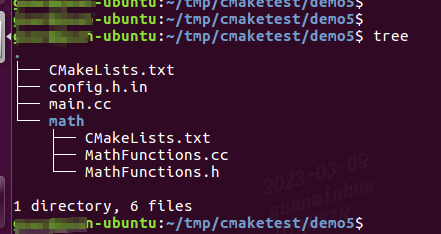
-
各文件编码
- 根目录下 CMakeLists.txt
1
2
3
4
5
6
7
8
9
10
11
12
13
14
15
16
17
18
19
20
21
22
23
24
25
26
27
28
29
30
31
32
33
34
35
36
37
38#CMake 最低版本号要求
cmake_minimum_required(VERSION 2.8)
#项目信息
project(demo4)
set (CMAKE_INCLUDE_CURRENT_DIR ON)
#加入一个配置头文件,用于处理 CMake 对源码的设置
configure_file(
"${PROJECT_SOURCE_DIR}/config.h.in"
"${PROJECT_BINARY_DIR}/config.h"
)
#是否使用自己的 MathFunctions 库
option(USER_MYMATH "Use provided math implementation" ON)
#是否加入 MathFunctions 库
if(USE_MYMATH)
include_directories("${PROJECT_SOURCE_DIR}/mat")
add_subdirectory(math)
set(EXTRA_LIBS ${EXTRA_LIBS} MathFunctioins)
endif(USE_MYMATH)
#查找当前目录下的所有源文件
#并将名称保存到 DIR_SRCS 变量
aux_source_directory(. DIR_SRCS)
#指定生成目标
add_executable(Demo ${DIR_SRCS})
target_link_libraries(Demo ${EXTR_LIBS})
#指定安装路径
install (TARGETS Demo DESTINATION bin)
install (FILES "${PROJECT_BINARY_DIR}/config.h" DESTINATION include)
#启用测试
enable_testing()- 根目录下
main.cc
1
2
3
4
5
6
7
8
9
10
11
12
13
14
15
16
17
18
19
20
21
22
23
24
25
26
27
28
29
30
31
32
33
34
35
36
37
38#CMake 最低版本号要求
cmake_minimum_required(VERSION 2.8)
#项目信息
project(demo4)
set (CMAKE_INCLUDE_CURRENT_DIR ON)
#加入一个配置头文件,用于处理 CMake 对源码的设置
configure_file(
"${PROJECT_SOURCE_DIR}/config.h.in"
"${PROJECT_BINARY_DIR}/config.h"
)
#是否使用自己的 MathFunctions 库
option(USER_MYMATH "Use provided math implementation" ON)
#是否加入 MathFunctions 库
if(USE_MYMATH)
include_directories("${PROJECT_SOURCE_DIR}/mat")
add_subdirectory(math)
set(EXTRA_LIBS ${EXTRA_LIBS} MathFunctioins)
endif(USE_MYMATH)
#查找当前目录下的所有源文件
#并将名称保存到 DIR_SRCS 变量
aux_source_directory(. DIR_SRCS)
#指定生成目标
add_executable(Demo ${DIR_SRCS})
target_link_libraries(Demo ${EXTR_LIBS})
#指定安装路径
install (TARGETS Demo DESTINATION bin)
install (FILES "${PROJECT_BINARY_DIR}/config.h" DESTINATION include)
#启用测试
enable_testing()- 根目录下 config.h.in
1
#cmakedefine USE_MYMATH
- math/CMakeLists.txt
1
2
3
4
5
6
7
8
9
10#查找当前目录下的所有源文件
# 并将名称保存到 DIR_LIB_SRCS 变量
aux_source_directory(. DIR_LIB_SRCS)
#指定生成 MathFunctions 链接库
add_library(MathFunctions ${DIR_LIB_SRCS})
# 指定 MathFunctions 库的安装路径
install (TARGETS MathFunctions DESTINATION lib)
install (TARGETS mathFunctions.h DESTINATION include)- math/MathFunctions.h
1
2
3
4
5
6
extern double power(double base, int exponent);math/MathFunctions.cc
1
2
3
4
5
6
7
8
9
10
11
12
13
14
15
16
17
18
19
20
21
22
23/**
* power - Calculate the power of number.
* @param base: Base value.
* @param exponent: Exponent value.
*
* @return base raised to the power exponent.
*/
double power(double base, int exponent)
{
int result = base;
int i;
if(exponent == 0){
return 1;
}
for(i = 1; i < exponent; ++i){
result = result * base;
}
return result;
} -
定制安装规则
- 首先先在 math/CMakeLists.txt 文件里添加下面两行:
#指定 MathFunctions 库的安装路径
install (TARGETS MathFunctions DESTINATION bin)
install (FILES MathFunctions.h DESTINATION include)
- 指明 MathFunctions 库的安装路径。之后同样修改根目录的 CMakeLists 文件,在末尾添加下面几行:
#指定安装路径
install (TARGETS Demo DESTINATION bin)
install (FILES “${PROJECT_BINARY_DIR}/config.h” DESTINATION include)
通过上面的定制,生成的 Demo 文件和 MathFunctions 函数库 libMathFunctions.o 文件将会被复制到 /usr/local/bin 中,而 MathFunctions.h 和生成的 config.h 文件则会被复制到 /usr/local/include 中。我们可以验证一下(顺带一提的是,这里的 /usr/local/ 是默认安装到的根目录,可以通过修改 CMAKE_INSTALL_PREFIX 变量的值来指定这些文件应该拷贝到哪个根目录)
-
为工程添加测试
添加测试同样很简单。CMake 提供了一个称为 CTest 的测试工具。我们要做的只是在项目根目录的 CMakeLists 文件中调用一系列的 add_test 命令。
#启用测试
enable_testing()#测试程序是否成功运行
add_test (test_run Demo 5 2)#测试帮助信息是否可以正常提示
add_test (test_usage Demo)
set_tests_properties (test_usage
PROPERTIES PASS_REGULAR_EXPRESSION “Usage: .* base exponent”)#测试 5 的平方
add_test (test_5_2 Demo 5 2)set_tests_properties (test_5_2
PROPERTIES PASS_REGULAR_EXPRESSION “is 25”)#测试 10 的 5 次方
add_test (test_10_5 Demo 10 5)set_tests_properties (test_10_5
PROPERTIES PASS_REGULAR_EXPRESSION “is 100000”)#测试 2 的 10 次方
add_test (test_2_10 Demo 2 10)set_tests_properties (test_2_10
PROPERTIES PASS_REGULAR_EXPRESSION “is 1024”)
上面的代码包含了四个测试。第一个测试 test_run 用来测试程序是否成功运行并返回 0 值。剩下的三个测试分别用来测试 5 的 平方、10 的 5 次方、2 的 10 次方是否都能得到正确的结果。其中 PASS_REGULAR_EXPRESSION 用来测试输出是否包含后面跟着的字符串。让我们看看测试的结果:
Running tests…
Test project /home/ehome/Documents/programming/C/power/Demo5
Start 1: test_run
1/4 Test #1: test_run … Passed 0.00 sec
Start 2: test_5_2
2/4 Test #2: test_5_2 … Passed 0.00 sec
Start 3: test_10_5
3/4 Test #3: test_10_5 … Passed 0.00 sec
Start 4: test_2_10
4/4 Test #4: test_2_10 … Passed 0.00 sec100% tests passed, 0 tests failed out of 4
Total Test time (real) = 0.01 sec
如果要测试更多的输入数据,像上面那样一个个写测试用例未免太繁琐。这时可以通过编写宏来实现:
#定义一个宏,用来简化测试工作
macro (do_test arg1 arg2 result)
add_test (test_{arg1}_{arg2} Demo ${arg1} {arg2}) set_tests_properties (test_{arg1}_${arg2}
PROPERTIES PASS_REGULAR_EXPRESSION ${result})
endmacro (do_test)#使用该宏进行一系列的数据测试
do_test (5 2 “is 25”)
do_test (10 5 “is 100000”)
do_test (2 10 “is 1024”)
关于 CTest 的更详细的用法可以通过 man 1 ctest 参考 CTest 的文档。
支持 gdb
让 CMake 支持 gdb 的设置也很容易,只需要指定 Debug 模式下开启 -g 选项:
set(CMAKE_BUILD_TYPE “Debug”)
set(CMAKE_CXX_FLAGS_DEBUG “ENV{CXXFLAGS} -O3 -Wall”)
之后可以直接对生成的程序使用 gdb 来调试。
添加环境检查
有时候可能要对系统环境做点检查,例如要使用一个平台相关的特性的时候。在这个例子中,我们检查系统是否自带 pow 函数。如果带有 pow 函数,就使用它;否则使用我们定义的 power 函数。
-
目录如下:
.
├── CMakeLists.txt
├── config.h.in
├──main.cc
└── math
├── CMakeLists.txt
├──MathFunctions.cc
└── MathFunctions.h -
添加 CheckFunctionExists 宏
首先在顶层 CMakeLists 文件中添加 CheckFunctionExists.cmake 宏,并调用 check_function_exists 命令测试链接器是否能够在链接阶段找到 pow 函数。#检查系统是否支持 pow 函数
include (${CMAKE_ROOT}/Modules/CheckFunctionExists.cmake)
check_function_exists (pow HAVE_POW)将上面这段代码放在 configure_file 命令前。
-
预定义相关宏变量
下来修改 config.h.in 文件,预定义相关的宏变量。1
2// does the platform provide pow function?
-
在代码中使用宏和函数
最后一步是修改main.cc,在代码中使用宏和函数:1
2
3
4
5
6
7
printf("Now we use the standard library. \n");
double result = pow(base, exponent);
printf("Now we use our own Math library. \n");
double result = power(base, exponent);
添加版本号
给项目添加和维护版本号是一个好习惯,这样有利于用户了解每个版本的维护情况,并及时了解当前所用的版本是否过时,或是否可能出现不兼容的情况。首先修改顶层 CMakeLists 文件,在 project 命令之后加入如下两行:
set (Demo_VERSION_MAJOR 1)
set (Demo_VERSION_MINOR 0)
分别指定当前的项目的主版本号和副版本号。之后,为了在代码中获取版本信息,我们可以修改 http://config.h.in 文件,添加两个预定义变量:
1 | // the configured options and settings for Tutorial |
这样就可以直接在代码中打印版本信息了:
1 |
|
生成安装包
本节将学习如何配置生成各种平台上的安装包,包括二进制安装包和源码安装包。为了完成这个任务,我们需要用到 CPack ,它同样也是由 CMake 提供的一个工具,专门用于打包。
-
首先在顶层的 CMakeLists.txt 文件尾部添加下面几行:
#构建一个 CPack 安装包
include (InstallRequiredSystemLibraries)
set (CPACK_RESOURCE_FILE_LICENSE
“{Demo_VERSION_MAJOR}”)
set (CPACK_PACKAGE_VERSION_MINOR “${Demo_VERSION_MINOR}”)
include (CPack)上面的代码做了以下几个工作:
- 导入 InstallRequiredSystemLibraries 模块,以便之后导入 CPack 模块;
- 设置一些 CPack 相关变量,包括版权信息和版本信息,其中版本信息用了上一节定义的版本号;
- 导入 CPack 模块。
-
接下来的工作是像往常一样构建工程,并执行 cpack 命令。
- 生成二进制安装包:
cpack -C CPackConfig.cmake
- 生成源码安装包
cpack -C CPackSourceConfig.cmake
关于 CPack 的更详细的用法可以通过 man 1 cpack 参考 CPack 的文档。
项目迁移
CMake 可以很轻松地构建出在适合各个平台执行的工程环境。而如果当前的工程环境不是 CMake ,而是基于某个特定的平台,是否可以迁移到 CMake 呢?答案是可能的。下面针对几个常用的平台,列出了它们对应的迁移方案。
-
autotools
- am2cmake 可以将 autotools 系的项目转换到 CMake,这个工具的一个成功案例是 KDE 。
- Alternative Automake2CMake 可以转换使用 automake 的 KDevelop 工程项目。
- Converting autoconf tests
-
qmake
qmake converter 可以转换使用 QT 的 qmake 的工程。 -
Visual Studio
- vcproj2cmake.rb 可以根据 Visual Studio 的工程文件(后缀名是 .vcproj 或 .vcxproj)生成 CMakeLists.txt 文件。
- vcproj2cmake.ps1 vcproj2cmake 的 PowerShell 版本。
- folders4cmake 根据 Visual Studio 项目文件生成相应的 “source_group” 信息,这些信息可以很方便的在 CMake 脚本中使用。支持 Visual Studio 9/10 工程文件。
-
CMakeLists.txt 自动推导
- gencmake 根据现有文件推导 CMakeLists.txt 文件。
- CMakeListGenerator 应用一套文件和目录分析创建出完整的 CMakeLists.txt 文件。仅支持 Win32 平台。
类似工具
- SCons:Eric S. Raymond、Timothee Besset、Zed A. Shaw 等大神力荐的项目架构工具;和 CMake 的最大区别是使用 Python 作为执行脚本。
- xmake:xmake 是一个使用 lua 语法的项目编译方案, xmake 官方所做的 xrepo 是一个用 xmake 式语法的项目元信息描述方案, 即通常所言的包管理方案.




